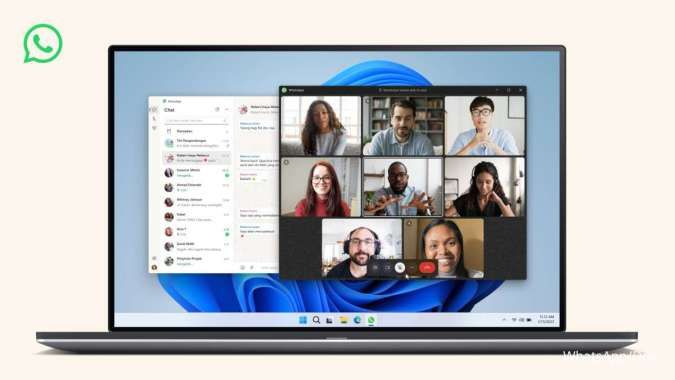Reporter: Arif Budianto | Editor: Arif Budianto
KONTAN.CO.ID - Aplikasi WhatsApp di laptop muncul pesan atau notifikasi "App expired"? Ini yang harus Anda lakukan, download versi terbaru hingga hapus atau uninstall versi yang lama. Pihak WhatsApp resmi menghentikan aplikasi Desktop versi lama yang berbasis Electron framework, pengguna dapat beralih ke aplikasi versi terbaru yang bisa diunduh atau download lewat Microsoft Store.
Pengguna WhatsApp Desktop atau aplikasi yang tersedia di laptop, mungkin baru-baru ini mengalami permasalahan di mana muncul pesan "App expired". Pesan yang muncul di WhatsApp Desktop itu memberikan informasi bahwa aplikasi versi Destkop ini sudah kadaluwarsa.
Jika Anda menemukan pesan tersebut ketika membuka WhatsApp versi aplikasi di laptop atau komputer, artinya aplikasi tersebut tidak bisa digunakan lagi.
Usut punya usut, WhatsApp telah memberikan pesan peringatan tersebut di aplikasi versi Desktop sekitar 4 minggu yang lalu. Seperti yang dikutip dari situs WABetainfo, WhatsApp menghentikan aplikasi WhatsApp versi Desktop yang berbasis Electron framework di OS Windows.
Baca Juga: Ini 3 Cara Mengetahui Kontak yang Sering Dihubungi di WhatsApp
Sekadar informasi tambahan, Electron framework memungkinkan pengembang aplikasi untuk membuat aplikasi versi Desktop lintas platform menggunakan teknologi web dengan basis kode yang bekerja di berbagai sistem operasi seperti Windows dan macOS. Namun, itu tidak benar-benar dioptimalkan karena dikembangkan untuk bekerja pada sistem operasi yang berbeda dan mungkin menguras banyak sumber daya.
Oleh sebab itu, pihak WhatsApp menyarankan pengguna untuk beralih ke WhatsApp Desktop versi native yang menawarkan benefit menarik. Termasuk antarmuka atau UI yang lebih smooth, intuitif, responsyang lebih baik dan stabilitas yang ditingkatkan.
Lalu, apa yang harus dilakukan pengguna ketika WhatsApp Desktop mereka mendapatkan notifikasi atau pesan "App expired"?
Pengguna dapat beralih ke WhatsApp Desktop versi native yang terbaru agar bisa menggunakan aplikasi bertukar pesan tersebut di layar laptop atau komputer Anda. Berikut ini cara download WhatsApp Desktop native yang terbaru, lengkap dengan cara hapus atau uninstall versi yang lama.
Cara download WhatsApp Desktop Native versi terbaru:
- Pertama-tama, buka aplikasi Microsot Store dari laptop atau komputer Anda
- Cari WhatsApp di toko aplikasi menggunakan kata kunci "WhatsApp" atau bisa juga kunjungi link berikut ini: https://www.microsoft.com/store/productId/9NKSQGP7F2NH
- Selanjutnya, tekan tombol Install atau Pasang untuk memulai download WhatsApp Desktop
- Tunggu proses download dan install WhatsApp Desktop selesai, nantinya icon akan muncul di tombol Start atau layar utama Desktop
- Selamat! Anda berhasil download dan install WhatsApp Desktop, sekarang Anda bisa login kembali ke aplikasi tersebut
Mengingat aplikasi WhatsApp Desktop versi lama sudah tidak bisa digunakan lagi, Anda juga dapat menghapus atau uninstall aplikasi tersebut. Ikuti langkah-langkah berikut ini untuk menghapus atau uninstall WhatsApp Desktop.
Baca Juga: Link Download Garena Undawn (Android/iOS/PC) Sudah Tersedia, Kapan Server Dibuka?
Cara menghapus atau uninstall WhatsApp Desktop:
- Buka Control Panel, Anda bisa menggunakan kata kunci "Control Panel" di kolom pencarian dekat tombol Start
- Setelah menu Control Panel terbuka, pilih Program and Features
- Nantinya bakal muncul daftar aplikasi yang terpasang di laptop atau komputer Anda
- Sekarang scroll ke bawah untuk menemukan WhatsApp Desktop
- Langkah selanjutnya, tekan tombol Uninstall
- Selamat! Anda berhasil menghapus atau uninstall aplikasi tersebut
Sekarang cek lagi apakah WhatsApp Desktop yang lama masih ada di daftar tersebut?
Cek Berita dan Artikel yang lain di Google News


/2020/04/21/1530297501.jpg)